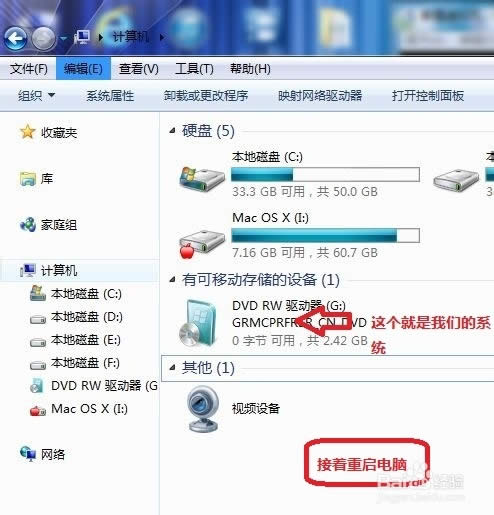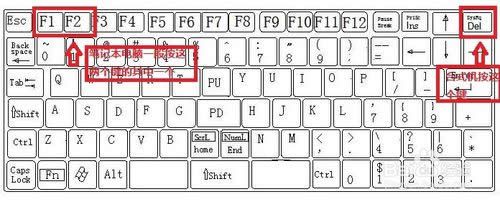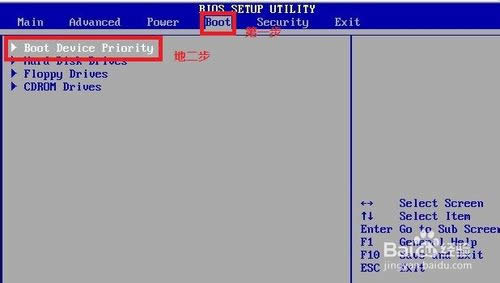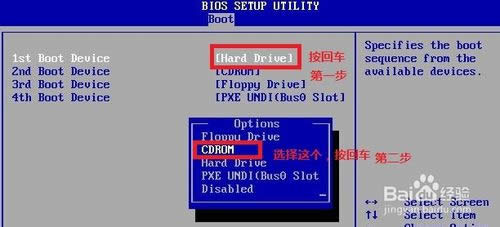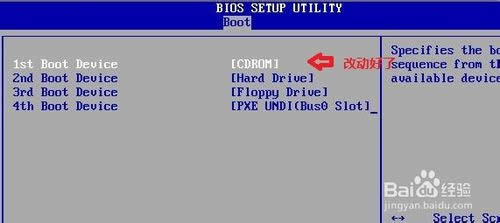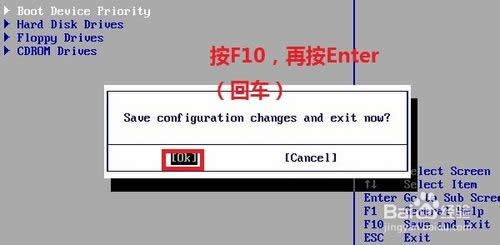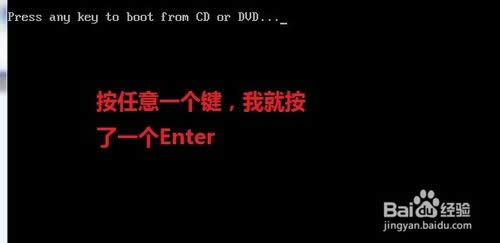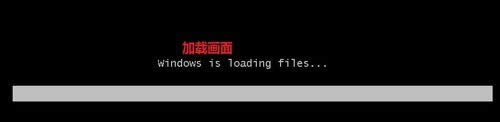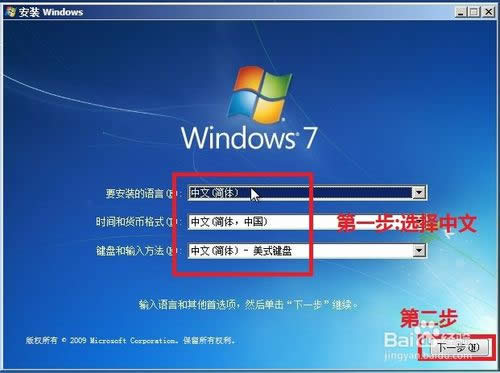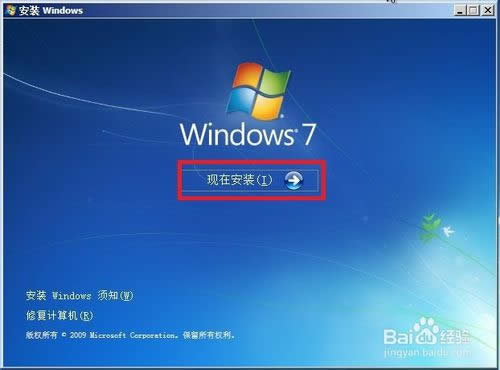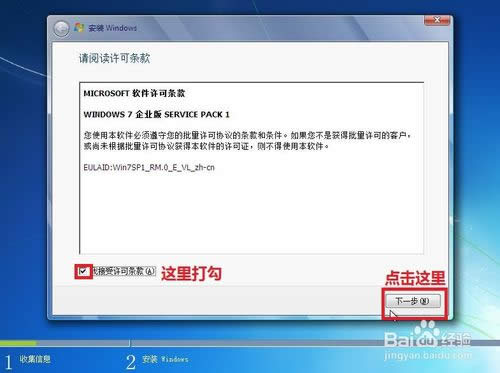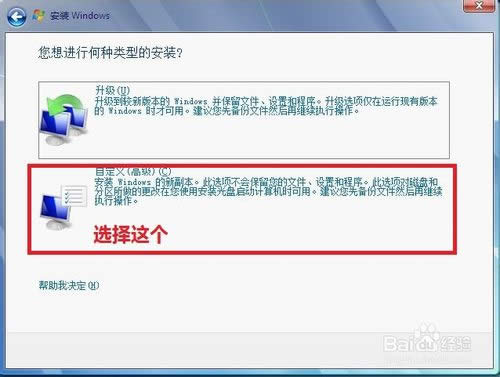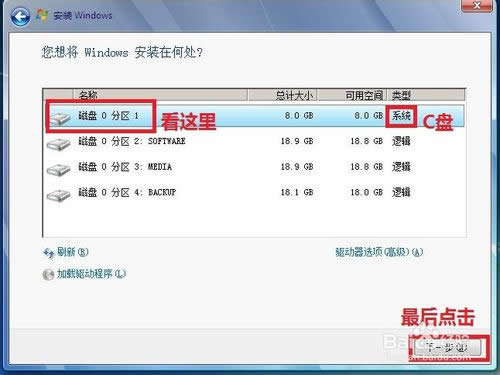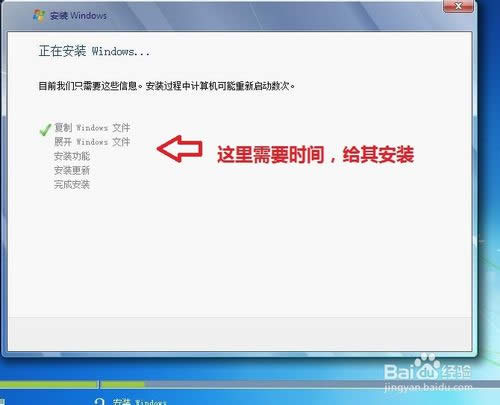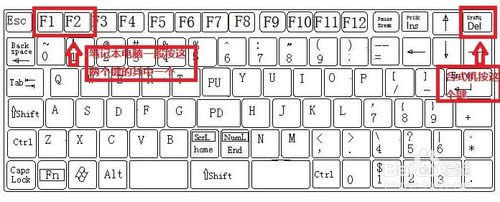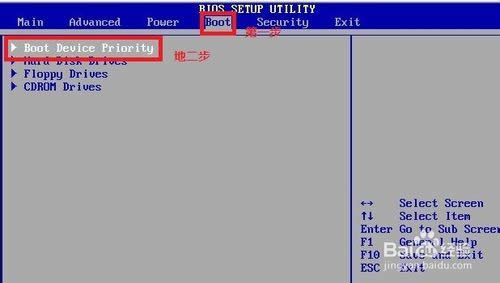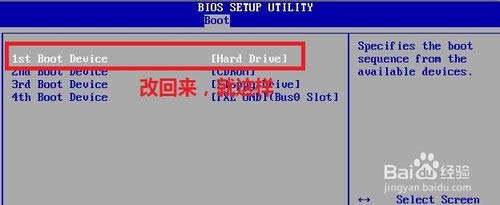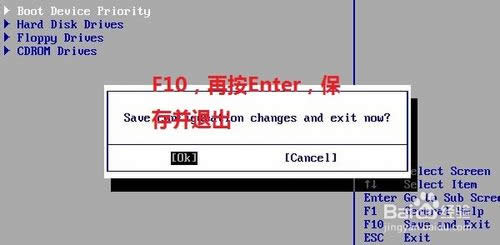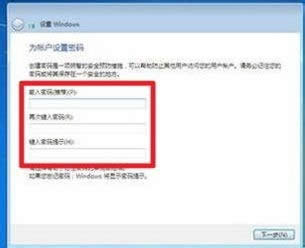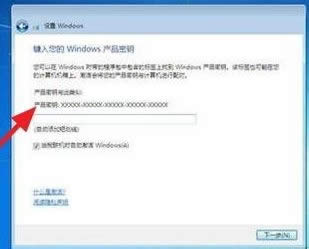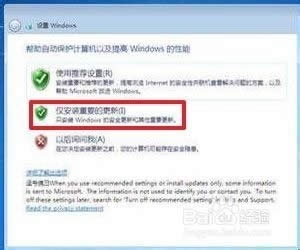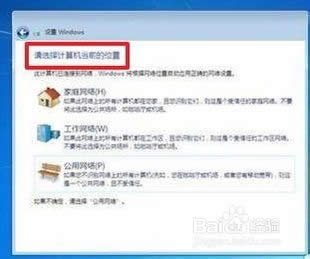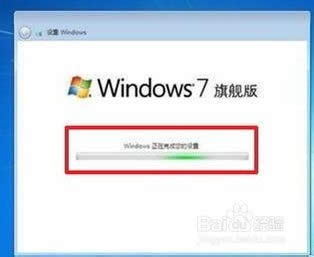windows7重裝系統(安裝系統)光盤打開安裝詳細全過程
發布時間:2022-07-13 文章來源:xp下載站 瀏覽:
|
Windows 7,中文名稱視窗7,是由微軟公司(Microsoft)開發的操作系統,內核版本號為Windows NT 6.1。Windows 7可供家庭及商業工作環境:筆記本電腦 、平板電腦 、多媒體中心等使用。Windows 7可供選擇的版本有:入門版(Starter)、家庭普通版(Home Basic)、家庭高級版(Home Premium)、專業版(Professional)、企業版(Enterprise)(非零售)、旗艦版(Ultimate)。 win7重裝系統光盤啟動安裝詳細全過程,想必很多人都想要找到屬于自己的win7重裝系統光盤啟動安裝圖解教程,因為重裝系統有很多方法,其中最常用的,也是最傳統的方法就是用win7重裝系統光盤啟動的方法了。趕快來學習吧,總能找到屬于你的WIN7重裝系統教程的。 先要準備一個4.7G的DVD空盤,然后刻錄一個系統Win7(ios的文件格式)到你光盤上;
win7重裝系統光盤啟動安裝圖解教程圖1 把系統光盤放入光驅中去;
win7重裝系統光盤啟動安裝圖解教程圖2 有系統個光盤哦;
win7重裝系統光盤啟動安裝圖解教程圖3 重啟電腦,臺式機我們按DEL鍵,如果是筆記本一般(按F1或F2或F11)等
win7重裝系統光盤啟動安裝圖解教程圖4 用鍵盤的上下左右鍵選擇BOOT ,再回車 BOOT Device Priority ;
win7重裝系統光盤啟動安裝圖解教程圖5 把第一啟動項的 1st Boot Device 的【Hard Deice】改成CDROM(有些是什么DVD);
win7重裝系統光盤啟動安裝圖解教程圖6
win7重裝系統光盤啟動安裝圖解教程圖7
win7重裝系統光盤啟動安裝圖解教程圖8 按F10 選擇OK,這里是
win7重裝系統光盤啟動安裝圖解教程圖9 提醒點擊鍵盤的任意一個鍵,我們就按了一下回車鍵
win7重裝系統光盤啟動安裝圖解教程圖10 現在看到的是加載頁面和開始界面;
win7重裝系統光盤啟動安裝圖解教程圖11
win7重裝系統光盤啟動安裝圖解教程圖12 出現windows7旗艦版原版 安裝界面,首先依次選擇為中文(簡體),中文(簡體,中國),中文(簡體)-美式鍵盤,選擇好了點擊下一步;
win7重裝系統光盤啟動安裝圖解教程圖13 點擊現在安裝;
win7重裝系統光盤啟動安裝圖解教程圖14 出現安裝程序正在啟動...
win7重裝系統光盤啟動安裝圖解教程圖15 現在出現協議書,把我接受許可條款的勾,勾上了;
win7重裝系統光盤啟動安裝圖解教程圖16 這里,我們選擇自定義(高級);
win7重裝系統光盤啟動安裝圖解教程圖17 這里選擇第一個分區,類型為系統,再點擊下一步(再這之前我們可以格式我們的第一個分區,在驅動器選項(高級)(A)那里);
win7重裝系統光盤啟動安裝圖解教程圖18 正在安裝的界面;這里需要一定的時間,過了一定的是時間后;
win7重裝系統光盤啟動安裝圖解教程圖19 會提醒安裝程序正在啟動服務;
win7重裝系統光盤啟動安裝圖解教程圖20 再提醒重新 啟動您的計算機后安裝過程將繼續,這里是全自動的;
win7重裝系統光盤啟動安裝圖解教程圖21 等到屏幕黑了,臺式機我們按DEL鍵,如果是筆記本一般(按F1或F2或F11)等,然后把光碟取出來;
win7重裝系統光盤啟動安裝圖解教程圖22 用鍵盤的上下左右鍵選擇BOOT ,再回車 BOOT Device Priority ;
win7重裝系統光盤啟動安裝圖解教程圖23 把第一啟動項的 1st Boot Device 的【CDROM】改成【Hard Deice】;
win7重裝系統光盤啟動安裝圖解教程圖24 按F10 選擇OK,
win7重裝系統光盤啟動安裝圖解教程圖25 這里出現正在啟動、Windows畫面;
win7重裝系統光盤啟動安裝圖解教程圖26 在出現安裝程序正在檢查視頻性能;
win7重裝系統光盤啟動安裝圖解教程圖27 到這個界面基本我們安裝好,這里我們輸入你的PC名字(隨便取個名字);在點擊下一步
win7重裝系統光盤啟動安裝圖解教程圖28 跳過,不要輸入密碼,直接下一步;
win7重裝系統光盤啟動安裝圖解教程圖29 這里要輸入密鑰,這里暫時不輸入,直接點擊下一步;到時用激活工具激活就行了;
win7重裝系統光盤啟動安裝圖解教程圖30 這里我們選擇僅安裝重要的更新;
win7重裝系統光盤啟動安裝圖解教程圖31 調整時間;
win7重裝系統光盤啟動安裝圖解教程圖32 選擇計算機網絡,一般選擇的是家庭網絡;
win7重裝系統光盤啟動安裝圖解教程圖33 Windows 7旗艦版 正在啟動;
win7重裝系統光盤啟動安裝圖解教程圖34 這樣我們就進入了系統了,完美的安裝好官方版(Windows 7 旗艦版);
win7重裝系統光盤啟動安裝圖解教程圖35 綜上所述,以上就是win7系統之家小編為大家介紹的win7重裝系統光盤啟動安裝圖解教程,win7重裝系統光盤啟動圖文教程都有一定的了解了吧。 2015年1月13日,微軟正式終止了對Windows 7的主流支持,但仍然繼續為Windows 7提供安全補丁支持,直到2020年1月14日正式結束對Windows 7的所有技術支持。 |